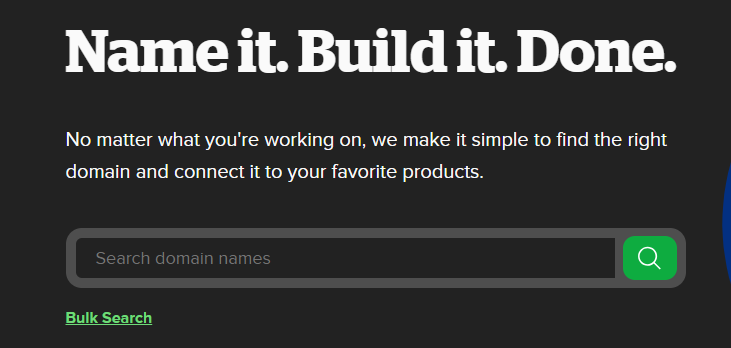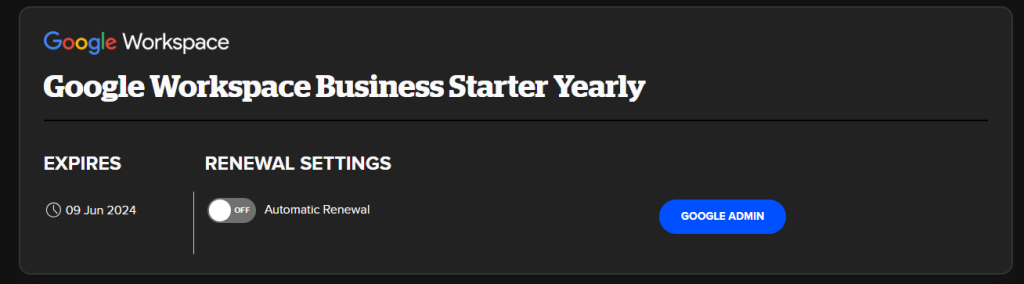Google Workspace (anteriormente G Suite) ofrece una potente suite de herramientas de productividad que pueden mejorar enormemente tu experiencia de correo electrónico empresarial o personal. Al configurar Google Workspace directamente en Name.com, un proveedor de dominios de confianza, puedes integrar sin problemas tu dominio con las herramientas de Google. En esta publicación del blog, te guiaré a través del proceso de configuración de Google Workspace en Name.com, lo que te permitirá disfrutar de los beneficios de una dirección de correo electrónico profesional con tu propio dominio.
Paso 1: Elige un nombre de dominio
Comienza seleccionando un nombre de dominio que se ajuste a tu marca o identidad personal. Visita Name.com (www.name.com), un registrador de dominios de confianza, y verifica la disponibilidad del nombre de dominio deseado. Name.com ofrece una amplia variedad de extensiones de dominio para elegir, como .com, .net, .org y más. Una vez que encuentres un dominio disponible, procede a registrarlo en Name.com.
Paso 2: Compra Google Workspace en Name.com
Después de asegurar tu nombre de dominio, inicia sesión en tu cuenta de Name.com y accede a la sección de Gestión de Dominios. Localiza el dominio que registraste y haz clic en la pestaña “Add-ons” o “Apps”. Busca la opción para comprar Google Workspace. Name.com ofrece planes convenientes para Google Workspace, lo que te permite elegir la edición que se adapte a tus necesidades, como Business Standard o Business Plus.
Paso 3: Configura las opciones de Google Workspace
Una vez que hayas comprado Google Workspace a través de Name.com, se te pedirá que configures las opciones. Proporciona la información necesaria, como tu nombre de dominio y la cantidad de cuentas de usuario requeridas. Aprovecha esta oportunidad para personalizar opciones adicionales, como los límites de almacenamiento, los permisos de acceso y las opciones de seguridad.
Paso 4: Verifica la propiedad del dominio
Para verificar la propiedad de tu dominio y vincularlo a Google Workspace, Name.com te guiará a través del proceso de agregar los registros DNS necesarios. Estos registros sirven como prueba de que eres el propietario del dominio y autorizas a Google a gestionar tus servicios de correo electrónico. Sigue las instrucciones proporcionadas por Name.com cuidadosamente para agregar los registros TXT o CNAME necesarios en la configuración DNS de tu dominio.
Paso 5: Activa Google Workspace
Una vez que hayas agregado correctamente los registros DNS, regresa a Name.com y haz clic en el botón “Activate” o “Enable” para Google Workspace. Name.com verificará los registros DNS e iniciará el proceso de activación. Puede tomar algún tiempo que los cambios se propaguen por Internet, así que ten paciencia durante este paso.
Paso 6: Configura cuentas de usuario y personaliza las opciones
Después de activar Google Workspace, puedes comenzar a crear cuentas de usuario con tu nombre de dominio (por ejemplo, tunombre@tudominio.com). Personaliza las opciones de acuerdo con tus preferencias, como filtros de correo electrónico, plantillas de firma y opciones de seguridad. Google Workspace ofrece una amplia gama de herramientas, que incluyen correo electrónico profesional, almacenamiento en la nube, documentos colaborativos y soluciones de videoconferencia.
La configuración de Google Workspace directamente en Name.com simplifica el proceso de integrar tu dominio con las potentes herramientas de productividad de Google. Siguiendo esta guía paso a paso, podrás configurar fácilmente tu cuenta de Google Workspace, verificar la propiedad del dominio y comenzar a disfrutar de los beneficios de una dirección de correo electrónico profesional con tu propio dominio. Mejora tu presencia en línea y optimiza tu comunicación aprovechando las capacidades combinadas de Google Workspace y Name.com.